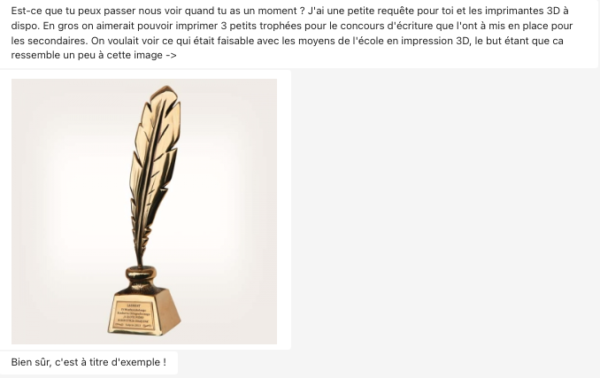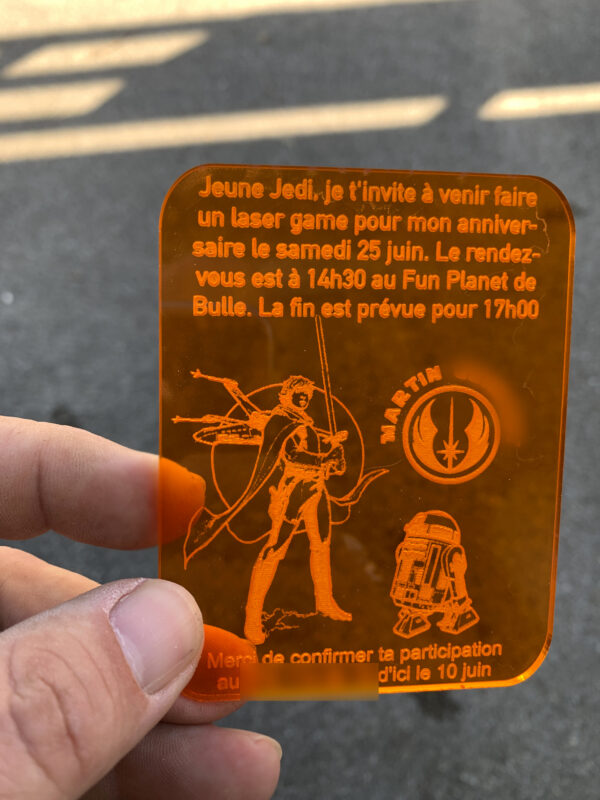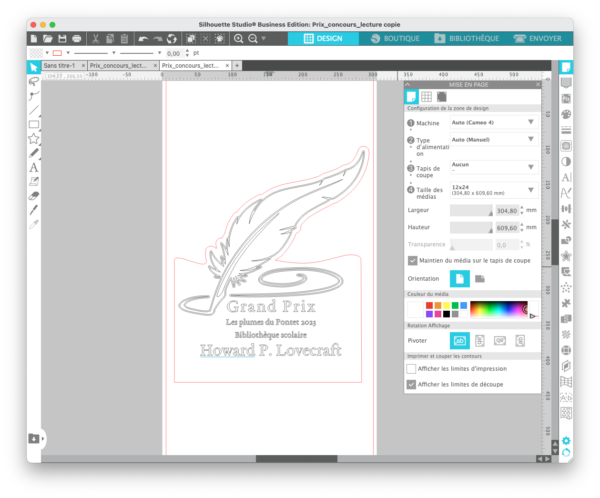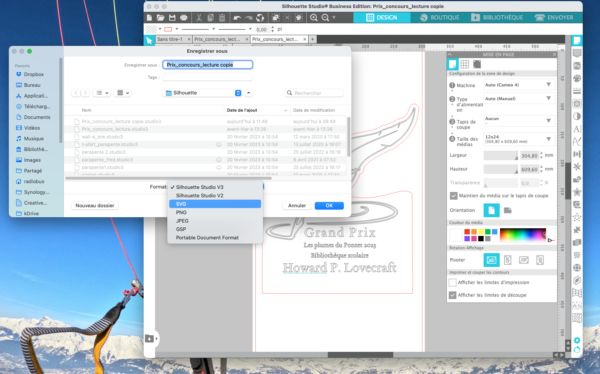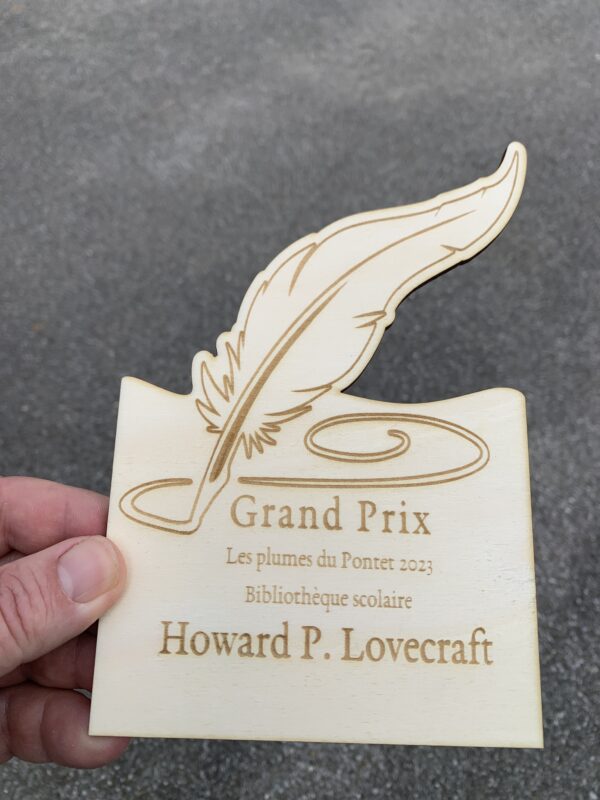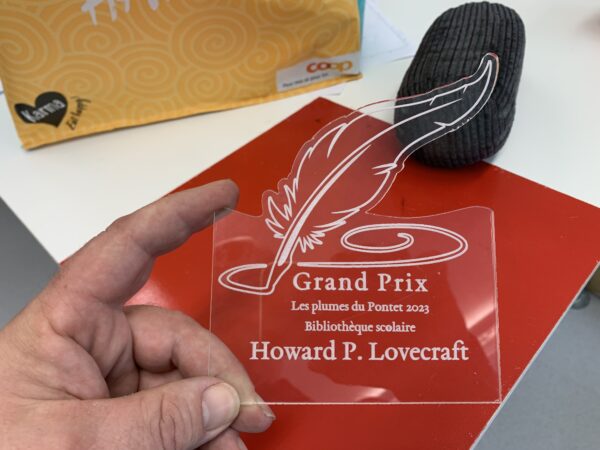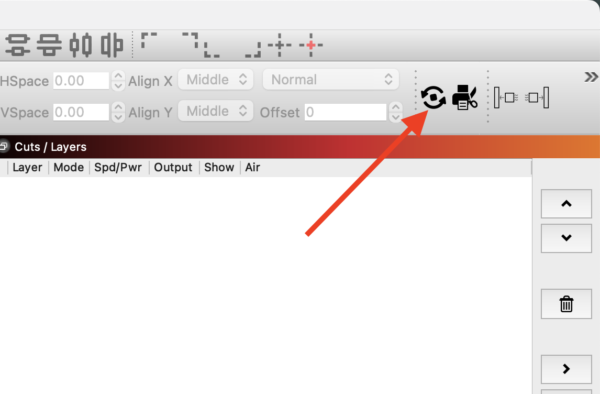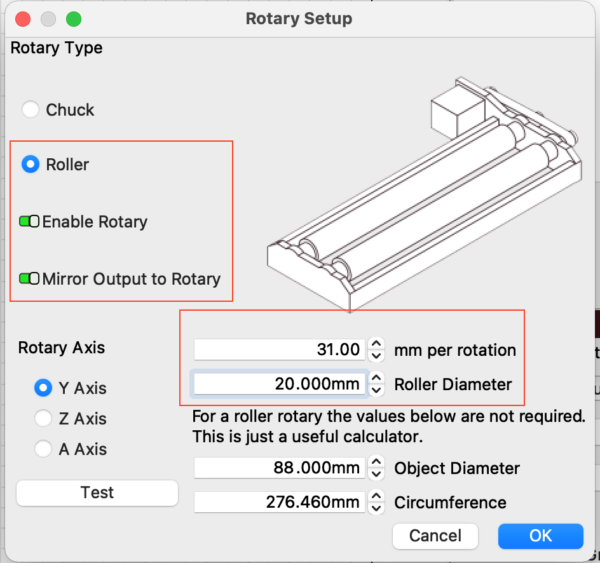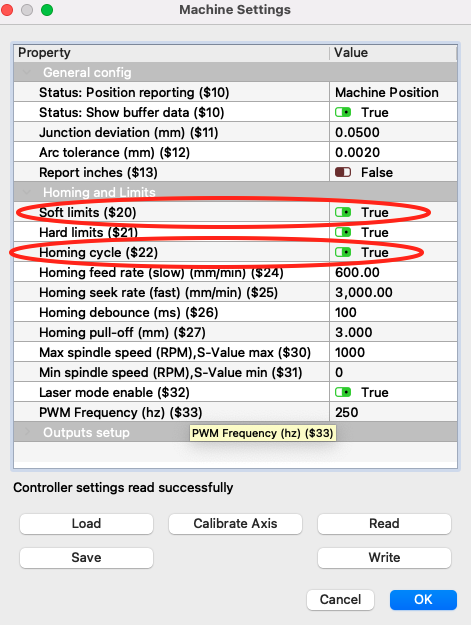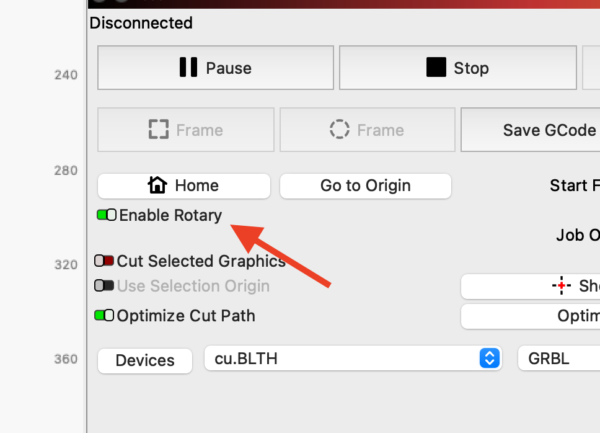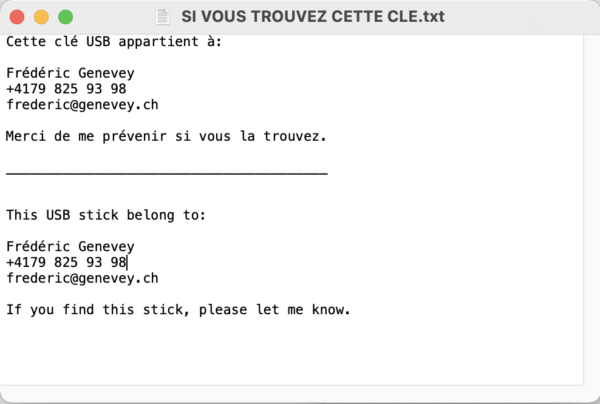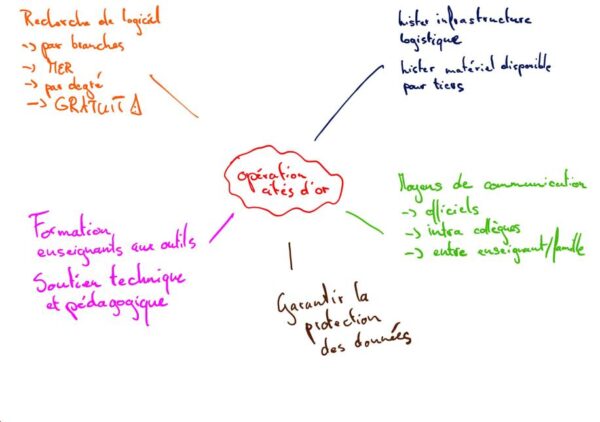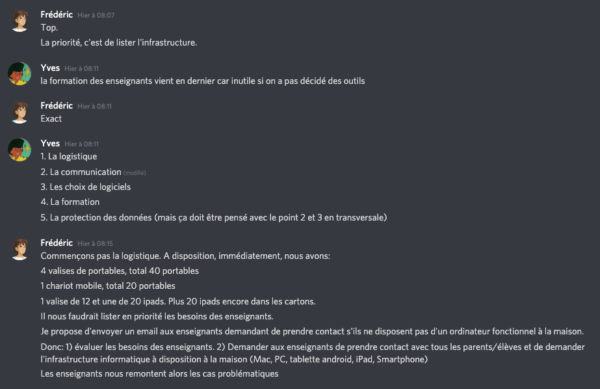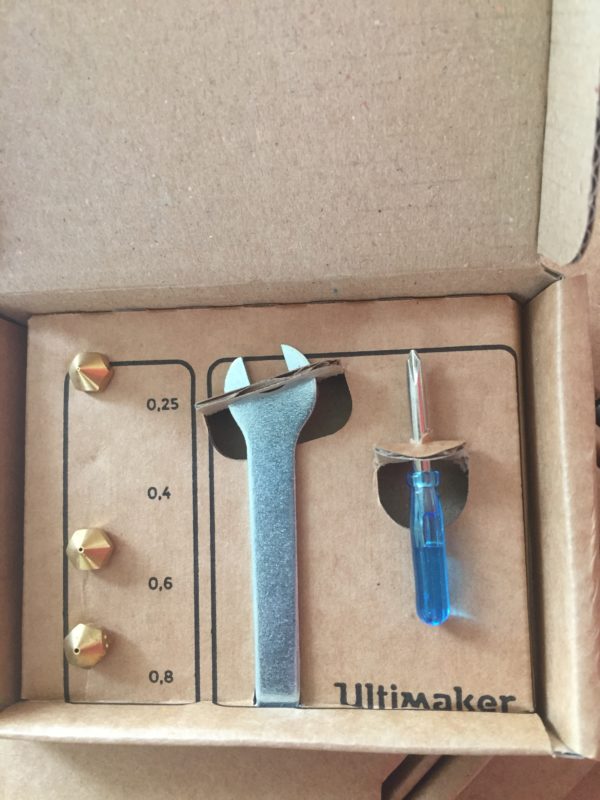L’Atelier de Fred, mon espace personnel
Depuis la création de Mitic.education, j’ai partagé de nombreuses astuces, tutoriels et ressources en lien avec l’informatique pédagogique, dans pas moins de 332 articles. Ce site prends la suite du précédent, edurobot.ch, qui m’a permis d’offrir aux collègues enseignants de nombreuses ressources pour le déploiement de la robotique dans l’enseignement.
Mais il n’y a pas que les MITIC scolaires, il y a aussi mon aventure de maker. L’aventure continue sur L’atelier de Fred pour mes projets personnels.